Dir是Windows命令处理器(cmd.exe)中的命令,通常用于列出当前目录中的目录和文件。该命令本身实际上是最基本的,但是它广泛的开关的存在使其成为具有多个用例的动态命令。它是在浏览命令行时最有用的命令之一,并且在几种操作系统中以不同的形式出现。在本文中,我们将研究Dir命令,并为其学习一些用例。
命令说明:
help dir
输出 :
Displays a list of files and subdirectories in a directory.
DIR [drive:][path][filename] [/A[[:]attributes]] [/B] [/C] [/D] [/L] [/N]
[/O[[:]sortorder]] [/P] [/Q] [/R] [/S] [/T[[:]timefield]] [/W] [/X] [/4]
[drive:][path][filename]
Specifies drive, directory, and/or files to list.
/A Displays files with specified attributes.
attributes D Directories R Read-only files
H Hidden files A Files ready for archiving
S System files I Not content indexed files
L Reparse Points O Offline files
- Prefix meaning not
/B Uses bare format (no heading information or summary).
/C Display the thousand separator in file sizes. This is the
.
.
该命令的用法:
该命令主要用于显示目录中文件和子目录的列表。这可以通过执行不带任何参数的Dir命令来完成。
Dir
这将产生与此类似的输出。
输出 :
Volume in drive C has no label.
Volume Serial Number is 2C7D-7820
Directory of C:\Users
09/26/2020 11:34 AM .
09/26/2020 11:34 AM ..
09/02/2020 07:07 PM 1, 000 applese
09/24/2020 08:59 PM Public
10/20/2020 06:39 PM Soap
1 File(s) 1, 000 bytes
4 Dir(s) 13, 879, 459, 840 bytes free
这将满足大多数用户的目的,但是命令提供了更多功能,通过添加各种开关,我们可以修改命令的工作方式,以生成自定义输出。我们将研究该命令的一些常用开关。
显示具有某些属性的文件/子目录:
您可以通过发送/ A开关,后跟特定的属性来过滤dir的输出。这将只显示那些具有提供的属性的文件/文件夹。
该命令将具有以下语法,如下所示。
Dir /A[attribute]
其中, attribute将是以下列表中一个或多个字符的组合
D Directories R Read-only files
H Hidden files A Files ready for archiving
S System files I Not content indexed files
L Reparse Points O Offline files
- Prefix meaning not
根据上面的列表,如果只想显示目录列表。您可以使用下面给出的命令。
Dir /AD它将显示当前目录中的子目录列表(连接点和目录符号链接)。
使用目录的绝对/相对路径显示目录的文件/子目录:
您现在只能获取当前目录的文件/子目录列表,还可以获取其他目录。如果提供目录的完整路径,则可以在该目录上执行dir命令。
语法如下:
Dir [Path to the Directory]
目录的路径是我们感兴趣的目录的相对路径或完整路径。要获取“ C:\ Users \ Public”目录的内容,命令为:
Dir "C:\Users\Public"
应该注意的是,如果将文件的路径作为参数提供,则将仅显示有关该文件的信息。
排序Dir命令的输出:
您可以使用/ O开关在dir命令的输出中对文件/文件夹列表进行排序。开关采用这些字符的一个/组合来产生排序的输出。
N By name (alphabetic) S By size (smallest first)
E By extension (alphabetic) D By date/time (oldest first)
G Group directories first - Prefix to reverse order
根据上面的列表,如果要根据文件的大小对输出进行排序(降序排列)。命令语法如下。
Dir /O-S
这将产生一个输出,其中具有较大大小的文件将在列表的顶部,而较小的文件/文件夹在底部。
笔记 –
通常,目录将位于底部,因为与文件相比,目录的大小通常不固定(存在于文件表条目中)。
以最小格式显示Dir命令的输出:
dir命令的输出包含的信息远远超出了人们可能感兴趣的信息。为了显示Dir命令的输出,以裸露的格式,我们可以在其后附加/ B开关。这将从条目列表中删除其他信息,例如修改时间,大小,类型等。命令语法如下。
Dir /B
例子 –
考虑目录是否具有以下内容。
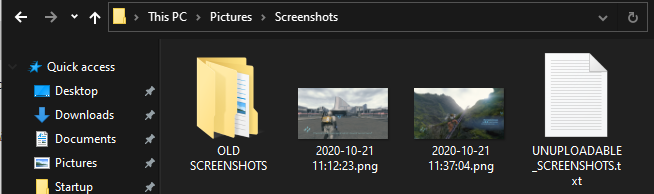
然后在目录上运行Dir命令将产生以下输出。
Volume in drive C has no label.
Volume Serial Number is 2C7D-7820
Directory of C:\Users\Sauleyayan\Pictures\Screenshots
10/21/2020 11:37 AM .
10/21/2020 11:37 AM ..
10/21/2020 11:12 AM 1, 240, 912 2020-10-21 11꞉12꞉23.png
10/21/2020 11:37 AM 1, 376, 105 2020-10-21 11꞉37꞉04.png
10/04/2020 10:10 AM OLD SCREENSHOTS
10/19/2020 06:18 PM 287 UNUPLOADABLE_SCREENSHOTS.txt
3 File(s) 2, 617, 304 bytes
3 Dir(s) 12, 749, 389, 824 bytes free
使用/ B开关运行Dir命令时会产生
2020-10-21 11꞉12꞉23.png
2020-10-21 11꞉37꞉04.png
OLD SCREENSHOTS
UNUPLOADABLE_SCREENSHOTS.txt
对于大多数用户而言,这更容易阅读。
笔记 –
- 该命令还有更多开关,可以在命令的帮助页面上找到。
- 如果提供了用于显示其内容的目录/文件的路径,则应在提供路径之前在“ /”之后添加开关。
创建语法,例如–
Dir [switches] [Path to the Directory/File] - Dir是一个内部命令